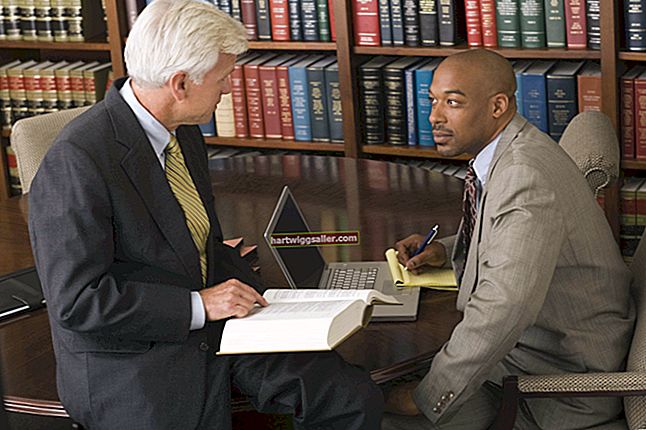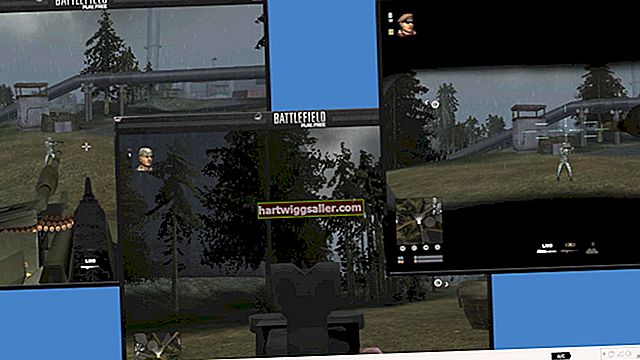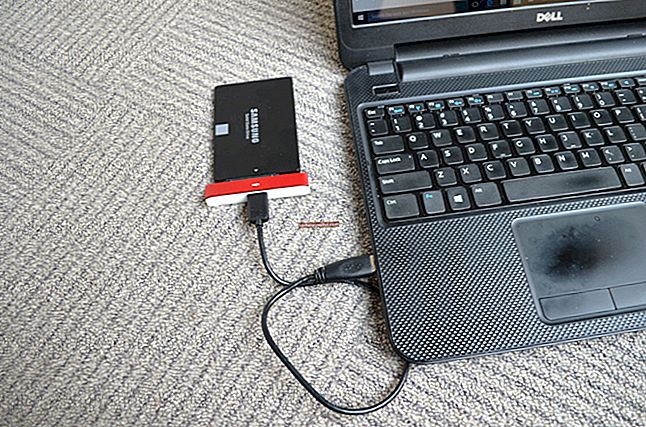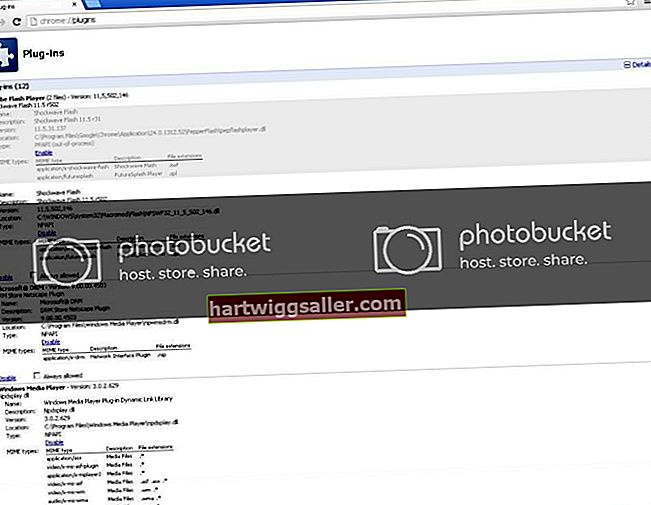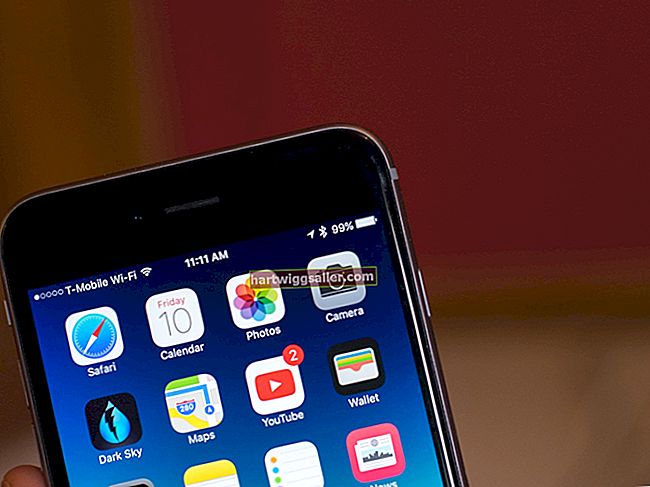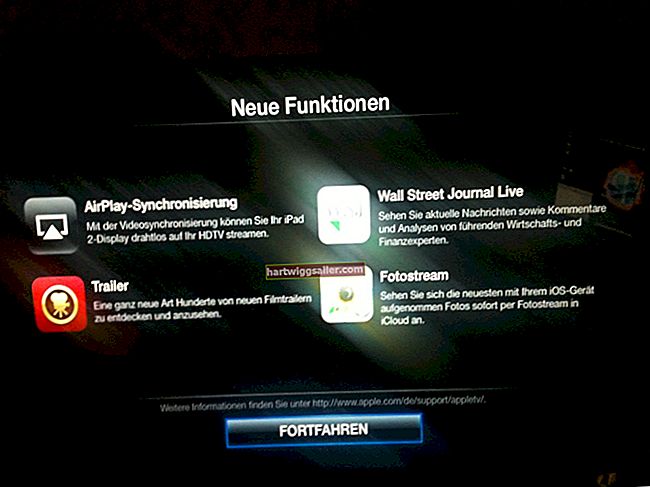Muitas impressoras que você compraria hoje para sua casa ou escritório podem imprimir em cores ou preto e branco. Às vezes, você desejará configurar uma impressora colorida para imprimir em preto e branco, seja para gerar um documento mais fácil de fotocopiar ou simplesmente para economizar dinheiro com tinta colorida. Você pode usar o Microsoft Windows ou o Apple macOS para configurar sua impressora para usar tinta preta apenas em todos os trabalhos de impressão ou escolher se deseja imprimir em cores ou preto e branco em um trabalho de impressão individual.
Impressão em cores e tons de cinza
Quando você normalmente imprime em cores usando uma impressora colorida, a impressora usa um cartucho de tinta colorida que geralmente contém ciano, magenta e amarelo para misturar as cores que deseja imprimir. Um cartucho de tinta preta fornece preto e cinza onde é necessário na página.
Se você imprimir em preto e branco, sua impressora frequentemente usará o que é chamado de impressão em escala de cinza para aproximar os aspectos claros e escuros das imagens usando vários tons de cinza. Apenas tinta preta é necessária para imprimir em escala de cinza, portanto, isso não exigirá ou esgotará sua tinta colorida. Muitas vezes, você ainda pode distinguir aspectos de designs e imagens usando tons de cinza.
Lembre-se de que a impressão em preto e branco não significa simplesmente um tom de áreas pretas e em branco da página. A impressão em escala de cinza permite que o preto e o branco se aproximem da cor sem a necessidade de usar tinta colorida.
Alterar as configurações padrão da impressora
Se você estiver usando o Microsoft Windows, é fácil alterar a configuração da impressora por meio do menu Configurações integrado. Clique no menu Iniciar, clique em "Configurações" e escolha Dispositivos e, em seguida, "Impressoras e Scanners". Procure sua impressora na lista de impressoras, clique em seu ícone e clique em "Gerenciar".
No menu de gerenciamento, clique em "Preferências de impressão". Percorra o menu para ver várias opções de configuração e encontre a opção de selecionar se deseja imprimir em cores ou preto e branco. Selecione "preto e branco" e defina quaisquer outras configurações desejadas, como tamanho do papel.
Geralmente, você também pode acessar o menu "Preferências de impressão" ao imprimir de um aplicativo individual. Clique em "Preferências" no menu de impressão e altere as configurações necessárias antes de imprimir. Se quiser alterar a configuração de um trabalho de impressão, você pode fazer isso no menu "Preferências" e revertê-la quando terminar de imprimir.
Alterar configurações em um Mac
Se estiver usando um computador Mac, você ainda pode configurar a impressora para usar cores ou preto e branco como desejar. Você pode fazer isso através do menu de diálogo de impressão e salvar as configurações como "predefinidas" para usar mais tarde.
Clique em “Arquivo” e “Imprimir” na maioria dos programas para carregar o menu de impressão. Clique em "Mostrar detalhes" para ver mais informações sobre a configuração de impressão. Clique no menu suspenso para ver as várias opções de configuração e escolha "Cor / Qualidade". Procure uma opção para imprimir em preto e branco em escala de cinza e selecione-a. O nome varia ligeiramente de modelo para modelo de impressora.
Depois de selecionar a configuração de cor correta e fazer quaisquer outras alterações que desejar, você pode salvar suas configurações. Para fazer isso, clique no menu suspenso "Predefinições" e clique em "Salvar configurações atuais como predefinição". Dê um nome à sua nova opção de configurações predefinidas para que possa localizá-la mais tarde e escolher se deseja aplicá-la a qualquer impressora conectada ao seu computador ou apenas à atual. Clique OK."
Na próxima vez que você imprimir, use o menu suspenso "Predefinições" para encontrar o presente de sua escolha e use essas configurações novamente. Você pode desejar criar uma opção predefinida com as opções desejadas para impressão em cores e uma para impressão em preto e branco.